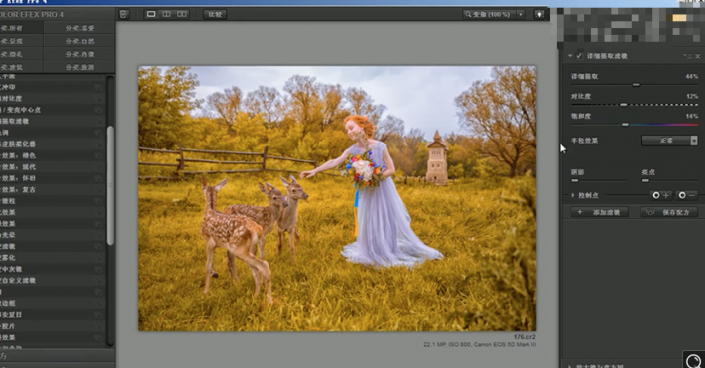梦幻色调,把室外拍摄的儿童照片调出梦幻色调(2)
来源:公众号
作者:ps修图精修后期设计
学习:4325人次
7、单击[HSL]-[饱和度],具体参数如图示。具体效果如图示。
8、单击[调整画笔工具],在画面需要调整的区域单击,具体参数如图示。具体效果如图示。
9、单击[相机校准],具体参数如图示。具体效果如图示。
10、单击[编辑]-[转换为配置文件],具体参数如图示。具体效果如图示。
11、使用[修复画笔工具]修复画面瑕疵细节,按Ctrl单击图层[载入选区],按[Ctrl+J]复制图层。具体效果如图示。
12、单击[滤镜]-[模糊]-[高斯模糊],具体参数如图示。具体效果如图示。
13、[图层模式]柔光,按[Ctrl+J]复制图层。按Shift键[选择]关联图层,按[Delete]删除。单击[滤镜]-[Nik]-[color efex pro4],[选择]详细提取滤镜,具体参数如图示。具体效果如图示。
14、[复制]图层,单击[滤镜]-[Nik]-[color efex pro4],[选择]魅力光晕,具体参数如图示。具体效果如图示。
15、[复制]图层,单击[滤镜]-[重复魅力光晕滤镜],添加[图层蒙版http://www.16xx8.com/tags/38847/],按[Ctrl+I]蒙版反向,使用[画笔工具]涂抹多余的部分。具体效果如图示。
学习 · 提示
相关教程
关注大神微博加入>>
网友求助,请回答!